애플워치 페어링과 해제 방법에 대해 알아보겠습니다. 애플워치는 아이폰과 연동하여 다양한 기능을 사용할 수 있는 스마트워치입니다. 하지만 애플워치를 다른 아이폰이나 다른 사람에게 넘겨주거나, 새로운 애플워치를 구입하려면 기존의 페어링을 해제하고 새로 페어링을 해야 합니다. 이 과정에서 주의할 점이나 팁이 있으니, 잘 따라와 주세요.

애플워치 페어링과 해제의 필요성

애플워치는 아이폰과 페어링을 하면, 아이폰에 저장된 데이터나 설정을 동기화하고, 아이폰의 앱이나 기능을 활용할 수 있습니다. 예를 들어, 애플워치에서 전화를 걸거나 받거나, 메시지를 보내거나 받거나, 음악을 듣거나, 지도를 보거나, 건강 정보를 관리하거나, 결제하거나 등등의 작업을 할 수 있습니다. 또한, 애플워치는 활성화 잠금이라는 보안 기능을 가지고 있어서, 페어링된 아이폰과 연결되지 않으면 사용할 수 없게 됩니다. 이는 도난이나 분실시에 개인 정보를 보호하기 위한 장치입니다.
그러나, 애플워치를 다른 아이폰과 연결하려면, 기존의 페어링을 해제하고 새로운 페어링을 해야 합니다. 그렇지 않으면, 애플워치가 활성화 잠금 상태로 남아서 사용할 수 없게 됩니다. 또한, 애플워치를 다른 사람에게 팔거나 선물하려면, 페어링을 해제하고 초기화를 해야 합니다. 그렇지 않으면, 애플워치가 여전히 자신의 아이디와 연결되어 있어서, 다른 사람이 사용할 수 없게 됩니다.
따라서, 애플워치 페어링과 해제는 애플워치를 사용하는 데 중요한 과정입니다. 이제부터는 어떻게 페어링과 해제를 할 수 있는지 알아보겠습니다.
애플워치 페어링 방법
애플워치를 처음 구입하거나 초기화한 후에는 아이폰과 페어링을 해야 합니다. 페어링은 아주 간단한 과정으로 다음과 같은 순서로 진행됩니다.
1. 아이폰과 애플워치의 전원을 켜고, 둘 다 충분한 배터리 잔량을 가지고 있는지 확인합니다.
2. 아이폰과 애플워치를 서로 가깝게 두고, 아이폰에서 Watch 앱을 실행합니다.

3. Watch 앱에서 ‘새로운 Apple Watch 페어링’ 버튼을 탭합니다.
4. 아이폰 카메라를 사용하여 화면에 나타난 애니메이션 패턴을 스캔합니다. 이때, 애플워치의 화면을 아이폰 카메라 안에 맞춰야 합니다.
5. 패턴 인식에 성공하면, ‘Apple Watch가 페어링되었습니다.’라는 메시지가 표시됩니다. 그런 다음, ‘계속’ 버튼을 탭합니다.

6. 애플워치의 위치, 언어, 시간대, 암호, 건강 정보, 앱 설치 등에 대한 설정을 진행합니다. 이때, 아이폰에 저장된 데이터나 설정을 애플워치와 동기화할 수 있습니다.
설정이 완료되면, ‘Apple Watch가 준비되었습니다.’라는 메시지가 표시됩니다. 그런 다음, ‘시작하기’ 버튼을 탭합니다.
이제 애플워치와 아이폰이 페어링되었으므로, 애플워치의 다양한 기능을 사용할 수 있습니다.
애플워치 페어링 해제 방법
애플워치를 다른 아이폰과 연결하거나 다른 사람에게 넘겨주려면, 기존의 페어링을 해제해야 합니다. 페어링 해제는 두 가지 방법으로 할 수 있습니다. 하나는 페어링된 아이폰을 이용하는 방법이고, 다른 하나는 페어링된 아이폰이 없는 경우에 사용할 수 있는 방법입니다.
페어링된 아이폰을 이용하는 방법
페어링된 아이폰이 있는 경우에는 다음과 같은 방법으로 페어링을 해제할 수 있습니다.
1. 아이폰과 애플워치를 서로 가깝게 두고, 아이폰에서 Watch 앱을 실행합니다.
2. Watch 앱에서 ‘나의 시계’ 탭을 탭한 다음, 화면 상단에 있는 ‘모든 시계’를 탭합니다.
3. 페어링을 해제하려는 애플워치 옆에 있는 ‘i’ 버튼을 탭합니다.
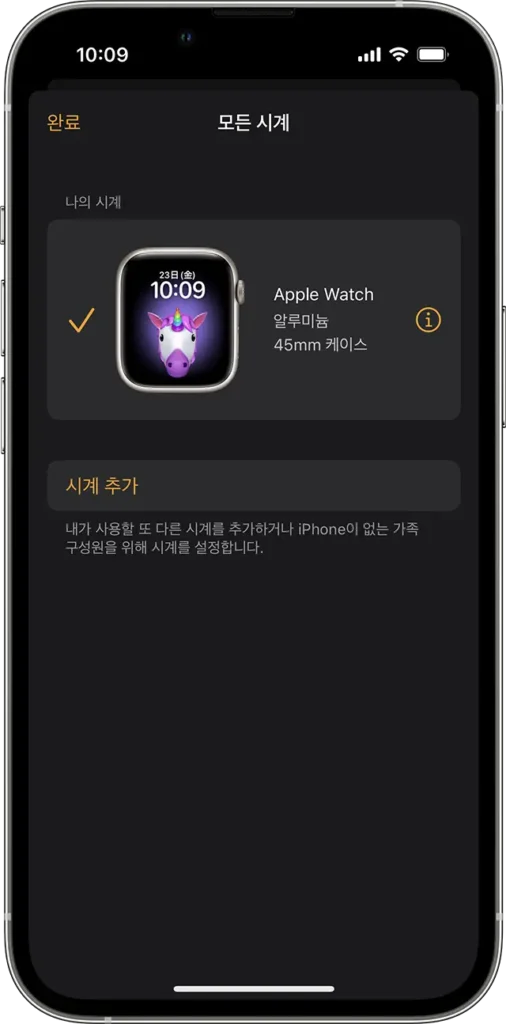
4. ‘Apple Watch 페어링 해제’를 탭합니다.
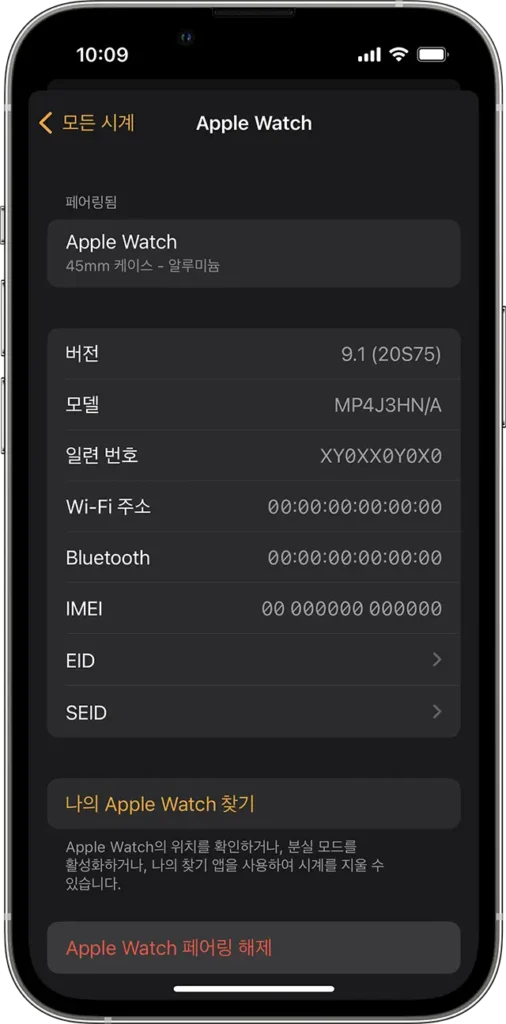
5. ‘[Apple Watch 이름] 페어링 해제’를 탭합니다.
6. GPS + Cellular 모델의 경우 셀룰러 요금제를 유지할지 아니면 제거할지 선택합니다. 애플워치와 아이폰을 다시 페어링하려면 요금제를 유지합니다. 애플워치와 아이폰을 다시 페어링하지 않으려면 요금제를 제거합니다. 다른 애플워치나 아이폰과 페어링하지 않을 경우 이동통신사에 문의하여 셀룰러 가입을 취소해야 할 수도 있습니다.
7. Apple ID 암호를 입력하여 활성화 잠금을 비활성화 한 후 ‘페어링 해제’를 탭합니다.
8. 아이폰은 애플워치의 콘텐츠와 설정을 모두 지우기 전에 애플워치 백업 을 새로 생성합니다. 백업을 사용하여 애플워치를 새로 복원할 수 있습니다.
9. 애플워치의 페어링 해제가 모두 완료되면 ‘페어링 시작’ 메시지가 표시됩니다.
페어링된 아이폰이 없는 경우
페어링된 아이폰이 없는 경우에는 다음과 같은 방법으로 페어링을 해제할 수 있습니다.
애플워치에서 설정 > 일반 > 재설정 > 모든 콘텐츠 및 설정 지우기를 선택하면, 애플워치의 모든 데이터와 설정이 완전히 삭제됩니다. 이때, 애플워치의 활성화 잠금도 비활성화됩니다. 그러나, 이 방법은 페어링된 아이폰이 없는 경우에만 사용해야 합니다. 페어링된 아이폰이 있는 경우에는 이 방법을 사용하면, 아이폰과 애플워치의 동기화가 깨지고, 애플워치의 백업이 생성되지 않습니다. 따라서, 페어링된 아이폰이 있는 경우에는 반드시 아이폰을 이용하여 페어링을 해제해야 합니다.
애플워치에서 모든 콘텐츠 및 설정 지우기를 선택하려면 다음과 같은 순서로 진행됩니다.
1. 애플워치에서 설정 앱을 엽니다.
2. Apple Watch에서 설정 > 일반 > 재설정 > 모든 콘텐츠 및 설정 지우기를 탭합니다.
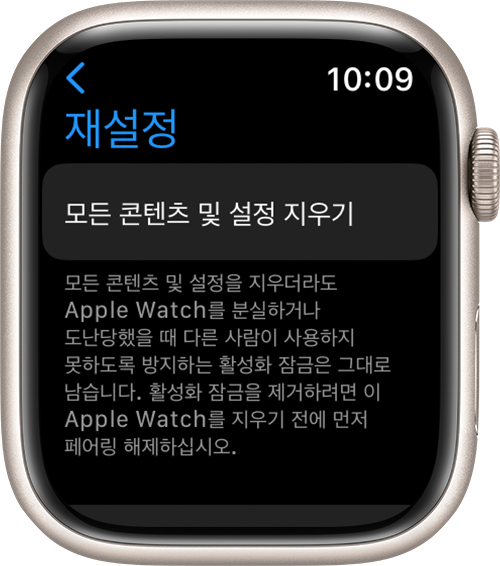
3. 메시지가 표시되면 암호를 입력합니다.
4. GPS + Cellular 모델의 경우 셀룰러 요금제를 유지할지 아니면 제거할지 선택합니다. 애플워치와 아이폰을 다시 페어링하려면 요금제를 유지합니다. 애플워치와 아이폰을 다시 페어링하지 않으려면 요금제를 제거합니다. 다른 애플워치나 아이폰과 페어링하지 않을 경우 이동통신사에 문의하여 셀룰러 가입을 취소해야 할 수도 있습니다.
5. ‘모든 콘텐츠 및 설정 지우기’를 탭하여 진행합니다.
6. 애플워치의 모든 데이터와 설정이 삭제되고, 초기화되면 ‘페어링 시작’ 메시지가 표시됩니다.
FAQ
Q: 애플워치 페어링과 해제는 왜 필요한가요?
A: 애플워치 페어링과 해제는 애플워치를 다른 아이폰과 연결하거나 다른 사람에게 넘겨주기 위해 필요합니다. 페어링을 해제하지 않으면, 애플워치가 활성화 잠금 상태로 남아서 사용할 수 없게 됩니다.
Q: 애플워치 페어링은 어떻게 하나요?
A: 애플워치 페어링은 아이폰과 애플워치를 서로 가깝게 두고, 아이폰에서 Watch 앱을 실행하여 진행할 수 있습니다. Watch 앱에서 ‘새로운 Apple Watch 페어링’ 버튼을 탭하고, 아이폰 카메라를 사용하여 애플워치의 화면에 나타난 패턴을 스캔하면 됩니다.
Q: 애플워치 페어링 해제는 어떻게 하나요?
A: 애플워치 페어링 해제는 두 가지 방법으로 할 수 있습니다. 하나는 페어링된 아이폰을 이용하는 방법이고, 다른 하나는 페어링된 아이폰이 없는 경우에 사용할 수 있는 방법입니다. 페어링된 아이폰을 이용하는 방법은 아이폰에서 Watch 앱을 실행하여 진행할 수 있습니다. Watch 앱에서 ‘나의 시계’ 탭을 탭한 다음, 페어링을 해제하려는 애플워치 옆에 있는 ‘i’ 버튼을 탭하고, ‘Apple Watch 페어링 해제’를 탭하면 됩니다. 페어링된 아이폰이 없는 경우에는 애플워치에서 설정 > 일반 > 재설정 > 모든 콘텐츠 및 설정 지우기를 선택하면 됩니다.